 |
 |
|
||
 |
||||
Tiskanje vodnih znakov (samo za okolje Windows)
Tiskanje vodnih znakov omogoča tiskanje vodnega znaka na podlagi besedila ali slike na dokument.

 Opomba:
Opomba:|
Ta funkcija ni na voljo za okolje Mac OS X.
Ta funkcija ni na voljo pri brezrobem tiskanju.
|
Tiskanje vodnega znaka
 |
Odprite nastavitve tiskalnika.
|
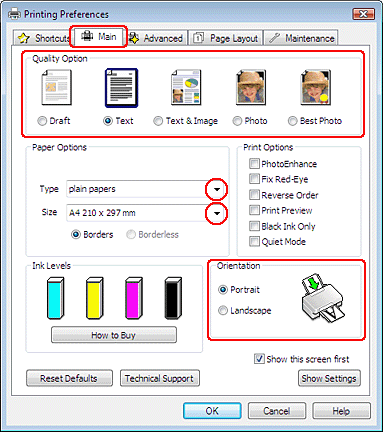
 |
Kliknite jeziček Main, nato pa izberite eno od naslednjih nastavitev Quality Option:
|
Draft za grobe osnutke z zmanjšano kakovostjo tiskanja
Text za besedilne dokumente z višjo kakovostjo besedila
Text & Image za dokumente višje kakovosti z besedilom in slikami
 |
Izberite primerno nastavitev Type.
|
 |
Izberite primerno nastavitev Size.
|
 |
Če želite spremeniti usmerjenost izpisa, izberite Portrait (visoko) ali Landscape (široko).
|
 |
Kliknite jeziček Page Layout in izberite želen vodni znak s seznama Watermark, nato klikniteSettings.
|
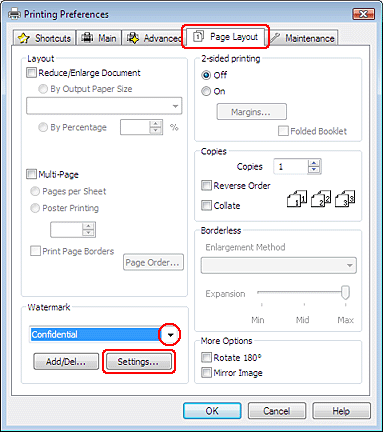
Če želite ustvariti lastni vodni znak, si oglejte spodnja navodila.
 |
Določite nastavitve, ki jih želite za vodni znak. Položaj in velikost vodnega znaka lahko spreminjate, tako da ga povlečete znotraj okna za predogled.
|

 |
Kliknite OK, da se vrnete v okno Page Layout.
|
 |
Kliknite OK, da zaprete okno z lastnostmi tiskalnika.
|
Po tem, ko ste zaključili zgornje korake, natisnite tesno kopijo in preverite rezultate, preden natisnete celotno opravilo.
Ustvarjanje lastnega vodnega znaka
Na seznam Watermark lahko dodate lastni vodni znak na osnovi besedila ali slike.
 |
Kliknite Add/Del pod Watermark v oknu Page Layout. Pojavi se spodnje okno.
|

 |
Naredite nekaj od tega:
|
Če želite za vodni znak uporabiti slikovno datoteko, kliknite BMP. Kliknite Browse, da poiščete bitno sliko, ki jo želite uporabiti, in kliknite OK. Vnesite ime svojega vodnega znaka v polje z besedilom Name in kliknite Save.
Če želite ustvariti vodni znak na osnovi besedila, izberite Text. Vnesite besedilo v polje z besedilom Text. To besedilo bo uporabljeno tudi kot ime vodnega znaka. Če želite spremeniti ime vodnega znaka, vnesite novo ime v polje z besedilom Name in kliknite Save.
 |
Kliknite OK, da se vrnete v okno Page Layout.
|
 |
Kliknite Settings. Pojavi se spodnje okno:
|
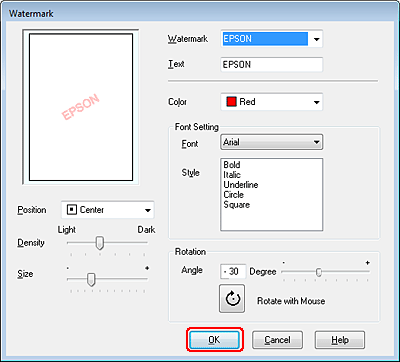
 |
Prepričajte se, ali ste s seznama Watermark izbrali pravi vodni znak, nato izberite nastavitve Color, Position, Density, Size, Font, Style in Angle. (Za podrobnosti si oglejte elektronsko pomoč.) Izbrane nastavitve so vidne v oknu za predogled.
|
 |
Ko končate z nastavitvami, kliknite OK.
|
